Melden Sie sich im Handumdrehen erneut beim PlayStation Network an
- Der PS5-Fehlercode WS-117178-5 hat in den letzten Tagen viele betroffen.
- Durch den Fehler werden Benutzer vom PSN abgemeldet und können nicht wieder angemeldet werden.
- Lesen Sie diesen Leitfaden, um herauszufinden, was bei anderen Benutzern funktioniert hat.
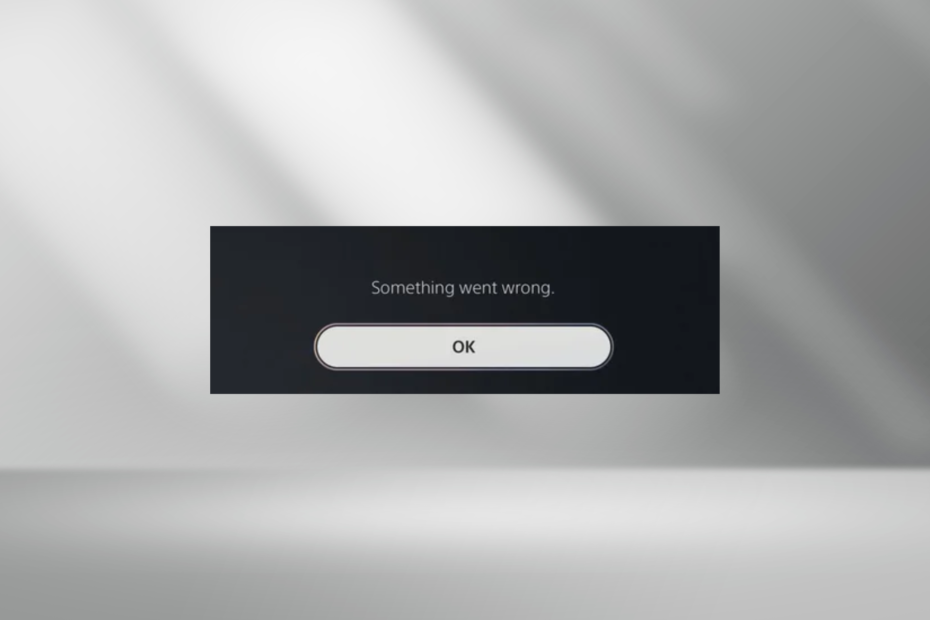
PlayStation ist seit langem eine beliebte Gaming-Marke und bringt nach und nach benutzerfreundliche Konsolen und Zubehör auf den Markt. Aber die Erfahrung wird oft beeinträchtigt. Und dieses Mal ist WS-117178-5, ein PS5-Anmeldefehler, schuld!
Der PS5-Fehlercode WS-117178-5 erschien nach einem kürzlichen Update, als das PlayStation-Netzwerk wichtige Änderungen an den rechtlichen Dokumenten vornahm.
Und viele, die die Benachrichtigung erhielten, akzeptierten die erneuerten Geschäftsbedingungen nicht. Anschließend wurden sie vom PSN abgemeldet und konnten keine Spiele spielen oder einer Party beitreten.
Für einige waren die 2-Schritt-Verifizierung oder die Internetverbindungseinstellungen für die Unterbrechung der Spielsitzungen verantwortlich. In jedem Fall helfen die folgenden Lösungen dabei, den PS5-Fehlercode zu beheben.
Wie behebe ich den Fehlercode ws-117178-5 auf PS5?
Bevor wir mit den etwas komplexen Lösungen beginnen, probieren Sie zunächst diese schnellen Lösungen aus:
- Starten Sie Ihre PS-Konsole neu (aus- und wieder einschalten). Lassen Sie die PS5 mindestens 2-3 Minuten lang ausgeschaltet und trennen Sie die PS5 unbedingt von der Stromquelle. Wenn Sie die Aktualisierungsaufforderung sehen, Akzeptieren der Wechsel.
- Öffnen Sie die PS-Telefon-App und akzeptieren Sie die aktualisierten Nutzungsbedingungen.
- Überprüf den Der Dienststatus des PlayStation Network und stellen Sie sicher, dass alle Dienste betriebsbereit sind. Warten Sie im Falle eines Ausfalls oder eines Serverproblems einige Stunden.
- Wechseln Sie zu einer Kabelverbindung, wenn Sie sich derzeit in einem Wi-Fi-Netzwerk befinden, um Verbindungsprobleme zu vermeiden.
- Suchen Sie nach ausstehenden PS5-Updates und installieren Sie diese, falls dies nicht möglich ist Melden Sie sich an der Konsole an.
Wenn nichts funktioniert, fahren Sie mit den unten aufgeführten Korrekturen fort.
1. Akzeptieren Sie die Aktualisierung der Nutzungsbedingungen
- Gehe zu Kontoverwaltung auf der PS5-Konsole.
- Suchen Sie nun die aktualisierte Datei Nutzungsbedingungen und Benutzervereinbarung, aktivieren Sie das Kontrollkästchen für Ich stimme zu, und wählen Sie Bestätigen.
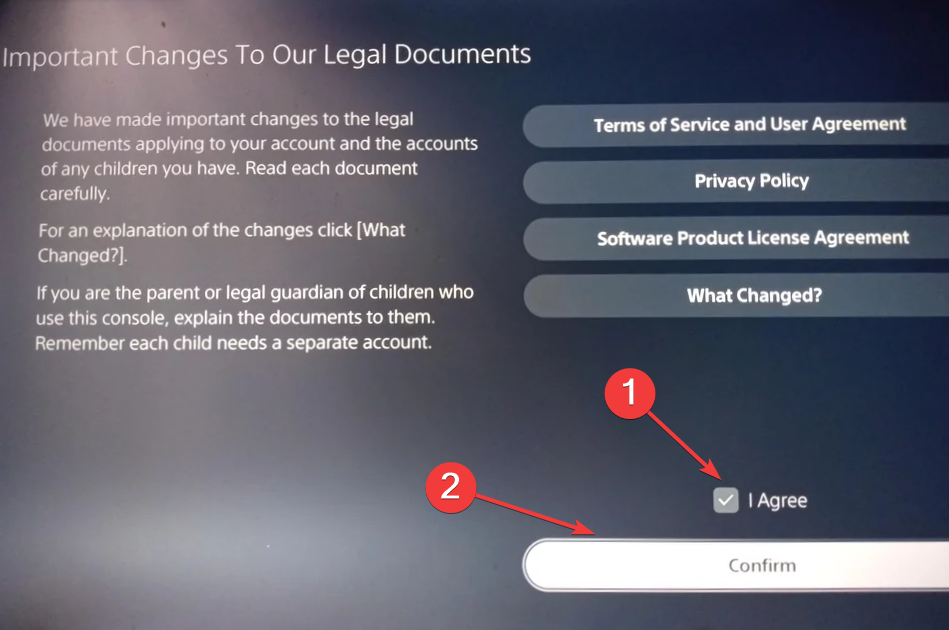
Sobald Sie die Aktualisierung der Lizenzbedingungen akzeptiert haben, sollte alles betriebsbereit sein. Aber für viele Benutzer führte dies dazu CE-33992-6 Fehler, der auf ein Problem mit dem PSN oder den Netzwerkeinstellungen hinweist. Ein schneller Netzwerk-Reset sollte in diesem Fall Abhilfe schaffen.
2. Legen Sie einen Passcode fest
Einige Benutzer berichteten, dass sie aufgefordert wurden, einen Passcode einzurichten, nachdem sie die aktualisierten Bedingungen akzeptiert hatten. Wer dies nicht tat, konnte sich nicht beim PlayStation Network anmelden.
Allerdings konnten Benutzer, die einen Passcode eingerichtet hatten, diesen später entfernen und die PS5 gab den Fehler WS-117178-5 nicht mehr aus. Sie können also einen der beiden Ansätze verfolgen: Legen Sie einen fest und behalten Sie ihn bei oder entfernen Sie den Passcode nach der Ersteinrichtung.
3. Aktivieren Sie die Bestätigung in zwei Schritten erneut
- Gehe zu Einstellungen auf Ihrem PS5 Konsole und wählen Sie Benutzer und Konten.
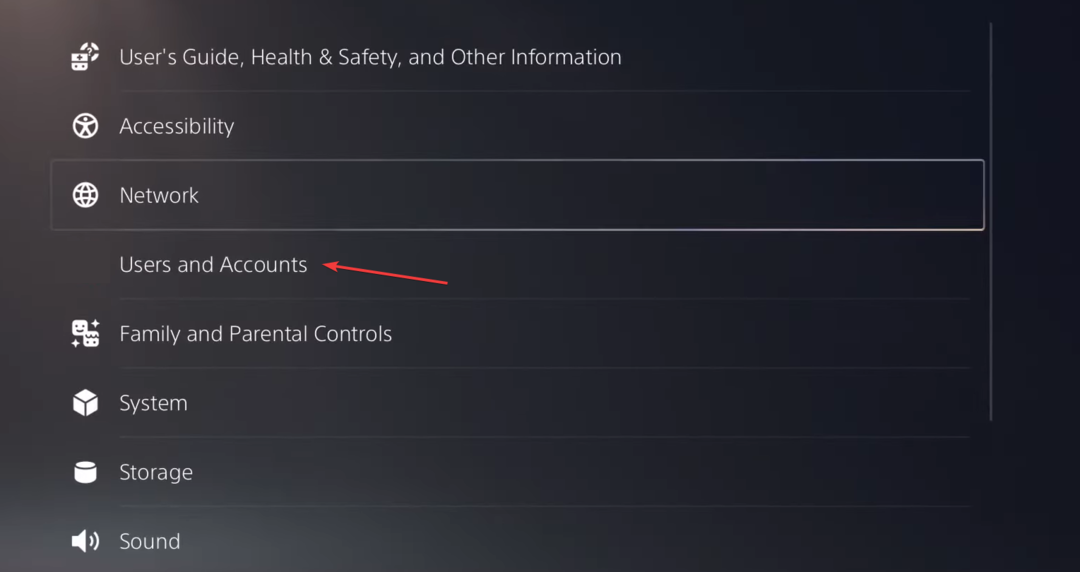
- Im Konto Registerkarte, wählen Sie die aus Sicherheit Möglichkeit.
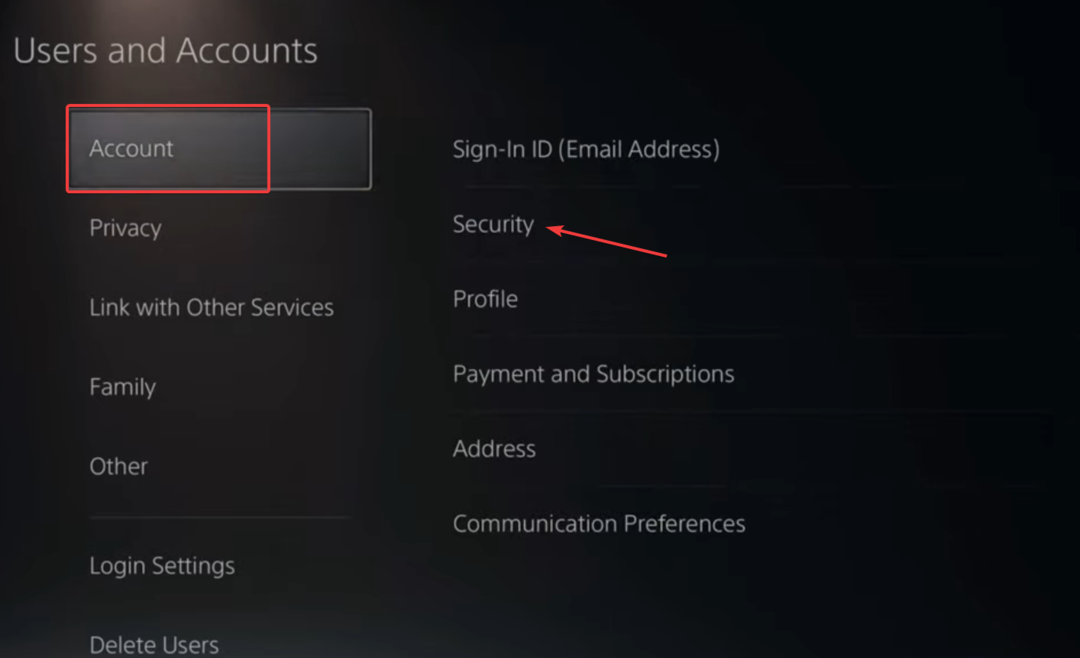
- Wählen Sie das Bestätigung in zwei Schritten Einstellung hier.
- Wählen Deaktiviert aus dem Dropdown-Menü und wählen Sie aus OK.
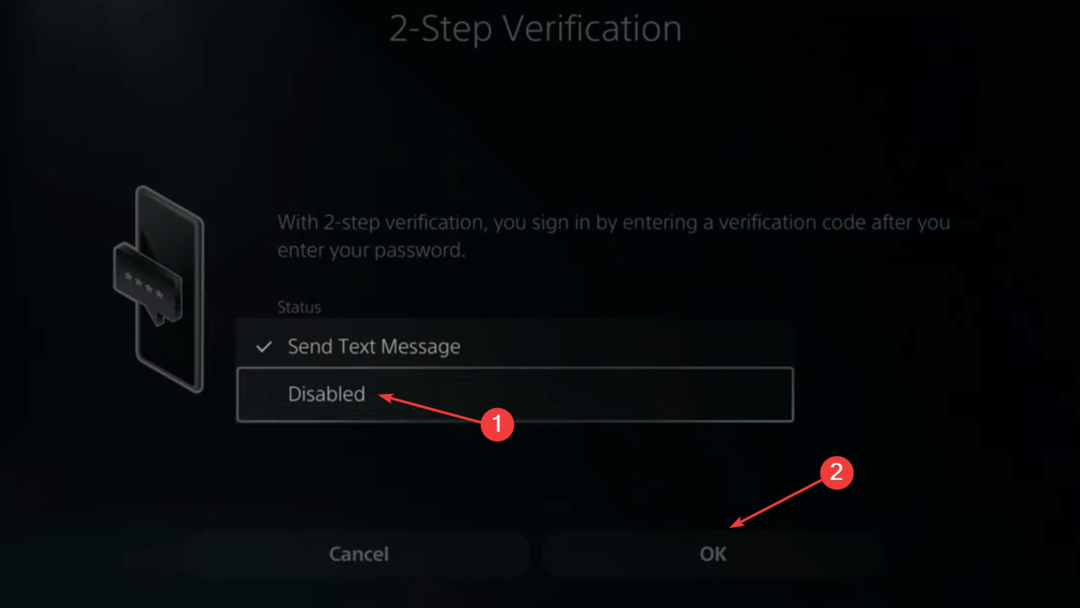
- Schalten Sie die Konsole aus und wieder ein und aktivieren Sie sie dann erneut Bestätigung in zwei Schritten.
Berichten zufolge ist die Bestätigung in zwei Schritten eine wichtige Voraussetzung und muss nach dem neuesten Update auf die PS5 aktiviert werden Geschäftsbedingungen. Falls es bereits aktiviert ist, werden durch erneutes Aktivieren alle Inkonsistenzen oder trivialen Fehler beseitigt und der PS-Fehler WS-117178-5 behoben.
- Sie können auf PlayStation kein Konto erstellen? Hier ist, was zu tun ist?
- Fix: PlayStation sendet keinen Bestätigungscode
- Kann man dem PlayStation Wallet kein Guthaben hinzufügen? Hier erfahren Sie, was zu tun ist
- Xbox Series S vs. PS5: Ausführlicher Funktionsvergleich
- So senken Sie den Ping auf der PS5 für nahtloses Gaming [6 Methoden]
Wenn nichts anderes hilft, empfehlen wir Sie Wenden Sie sich an den PlayStation-Support für eine Lösung. Das Team hilft bei der Ermittlung der zugrunde liegenden Ursache und erläutert die Fehlerbehebungsschritte zur Beseitigung von WS-117178-5 und allen nachfolgenden PS5-Fehlercodes.
Nachdem Sie die Konsole nun betriebsbereit haben, ohne dass Sie sich wiederholt abmelden müssen, erfahren Sie, wie das geht Verringern Sie den Ping auf der PS5 für ein nahtloses Spielerlebnis.
Unserer Meinung nach handelt es sich um einen einfachen Fehler, den die PS5 vor dem Rollout hätte untersuchen sollen. Sie können die Abmeldung von Benutzern ohne vorherige Ankündigung der Aktualisierung nicht erzwingen Nutzungsbedingungen.
Wenn Sie andere Fixes kennen, die Benutzern bei WS-117178-5 geholfen haben, schreiben Sie sie in den Kommentaren unten.
![Sie können sich nicht bei Ihrem Windows 10-Gerät anmelden? So beheben Sie das Problem [EINFACHE SCHRITTE]](/f/0b3e7dffcc158b2942237fa24f52a80e.jpg?width=300&height=460)
![Geben Sie die Netzwerkanmeldeinformationen unter Windows 10 ein [Beste Lösungen]](/f/73bf8c710f6d49bebfde752ea8b2d3fc.jpg?width=300&height=460)
